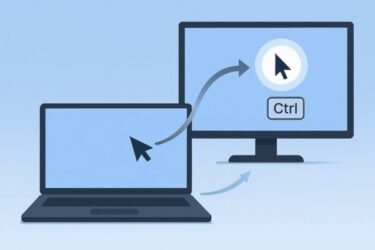新しいノートPCに買い替えて、いざ文字を打とうとしたら──
「i」を押すと「5」になる!?「おかしい、キーボード壊れたかも!」と焦った経験はありませんか?
私もまったく同じ状況になりました。原因は意外にも「NumLock(ナムロック)」という機能。
知っているつもりでも、Fnキーとの組み合わせを忘れがちな“落とし穴”なんです。
🔍 なぜ「i → 5」になるのか?
ノートPCでは、テンキー(右側の数字キー)が物理的に省略されています。
その代わり、J・K・L・U・I・Oなどの一部キーにテンキーの機能が重ねられているのです。
このとき「NumLock(ナムロック)」がオンになると、
通常の文字入力ではなくテンキー機能が優先されてしまいます。
つまり、「i → 5」「k → 2」「l → 3」と入力されるのは、
NumLockがオンになっているサインなんです。
想定読者
- 新しいノートPCに買い替えたばかりの人
- 普段デスクトップを使っていてノートに慣れていない人
- 「キーボード壊れた!?」と焦って検索する人
- ※実際に “i 5 キーボード” などで多く検索されています
原因は「NumLockランプ」が点灯していること
多くのノートPCでは、キーボード上や電源ボタン近くに小さなランプがあります。
数字のアイコン(🔢のようなマーク)が点いているときはNumLockが有効です。
私の場合も、知らないうちにこのランプが点灯していました。
NumLockキーを押しても消えず、「あれ?」と思ったのが始まりでした。
解決方法:Fn+NumLkを同時に押す!
実は、ノートPCの多くでは「NumLock単体」では反応せず、
Fnキーと一緒に押す必要があります。
手順
- キーボードの左下にある【Fn】キーを押しながら、【NumLk】キーを押す。
- NumLockランプが消えることを確認。
- メモ帳などで「i」「k」「l」などを入力し、正常に文字が出れば完了!
メーカーによっては、NumLkキーが「F11」「Insert」「ScrLk」などに割り当てられている場合もあります。
わからないときは、キーの印字(小さく“NumLk”と書かれた文字)を探してみてください。
それでも直らないときは?
もしNumLockランプが点いたままで解除できない場合は、
Windowsの設定で自動的にオンになっている可能性があります。
対処法
- 「設定」 → 「アクセシビリティ」 → 「キーボード」へ進む
- 「NumLockを自動的にオンにする」がある場合はオフに変更
- 再起動して再確認
さらに、BIOS設定で「起動時にNumLockを自動でオンにする」設定がある機種もあります。
スリープ復帰時などに毎回起動する場合は、BIOS側も確認しておくと安心です。
ワンポイントアドバイス
NumLockランプを「気づきやすい位置」にあると便利ですが、
最近のノートでは省略されている機種も多いです。
その場合は、オンスクリーンキーボード(osk.exe)を起動して確認するのもおすすめです。
- Winキー+R → 「osk」と入力 → Enter
- 画面上のNumLockキーが黄色ならオン、グレーならオフです。
ちょっとした気づきPoint
今回、自分でも「NumLockくらい知ってる」と思っていました。
でも実際は、Fnキーとの組み合わせが必要なことをすっかり忘れていて、
焦って再起動までしてしまいました。
新しいPCに変えたときほど、こういう「当たり前」が抜け落ちるんですよね。
そんな経験がある人は、きっと多いはずです。
まとめ
「iを押すと5になる」――それはキーボードの故障ではありません。
NumLockがオンになっているだけです。
Fn+NumLkでランプを消すだけで解決。
もし今、あなたのPCで同じ現象が起きていたら、
すぐにランプをチェックしてみてくださいね。
関連アイテム
[スポンサーリンク] 本ボックスにはアフィリエイトリンクが含まれます。
打鍵感アップで誤入力を防ぐ!おすすめ周辺機器
- 🔗 静音タイプ外付けキーボード(USB/Bluetooth対応)
- 🔗 テンキーパッド単体(数字入力が多い人におすすめ)
おすすめ関連記事
・日本語入力が画面左上に出る!ちょっと迷惑な機能の原因と直し方
・Windows 11 24H2アップデートでマウス・キーボードが動かないときの対策(裏ワザ有り)